本学でのZoom利用
本学はZoom包括契約をしています。@mukogawa-u.ac.jpアカウントを使用します。
なお、利用にあたって申請は不要です。
| ミーティング 参加可能人数 | ミーティング 利用可能時間 | クラウド録画 利用可能容量 | ブレイクアウトルーム 作成可能最大室数 |
|
|---|---|---|---|---|
| 本学のZoomアカウント | 最大300人 | 約30時間 | 1人あたり 約0.5GB | 50室 (1室に300人参加の時は最大30室) |
| 大規模ミーティング(参加者 最大500人まで) ※オプション付与時 | 最大500人 | 同上 | 同上 | 同上 (1室に500人参加の時は最大20室) |
利用マニュアル
| Zoom利用マニュアル | 更新日 |
|---|---|
| SSOサインイン手順 | R4.05.01 |
| ユーザー向け簡易説明資料 | R4.05.30 |
| 録画マニュアル | R4.05.30 |
| 録画レイアウトマニュアル | R6.05.15 |
| 代替・共同ホストマニュアル | R5.01.24 |
| ウェビナー利用マニュアル | R6.05.08 |
| ブレイクアウトルームマニュアル | R5.02.17 |
| Zoom×YouTubeライブ配信 | R7.07.16 |
| Zoomをブラウザから視聴する方法 | R7.07.28 |
よくある質問
- ミーティングの開催・参加時にはアプリを利用することが推奨されています。
- アカウントの設定や機能のON-OFFなどはZoom Webサイトにサインインして「設定」から行ってください。
- また、OSのシステムアップデートができていないと、Zoomの接続、音声や映像に不具合が生じる場合があります。PCの動作やセキュリティ等にも影響を及ぼしますので、時間に余裕のあるタイミングでシステムアップデートを行うことをおすすめします。
◆その他◆
OSのアップデートとは、パソコンやスマートフォンのソフトウェアを最新の状態に更新することです。
ソフトウェアのアップデートは、セキュリティ上の問題点や不具合を修正し、脆弱性をなくしセキュリティ性能を高めるために行われます。
ただし、アップデートにより使用しているアプリケーションが動作しなくなったり、リリース直後のアップデートに不具合が含まれている等のリスクがあります。アップデートの必要性とデメリットをしっかり理解してからアップデートを行うようにしてください。
また、アップデートには時間がかかります。再起動が必要になる場合がありますので、時間に余裕のあるタイミングで行うようにしてください。OSのアップデート方法
アップデートする端末に対応するページを下記より参照してください。
※いずれかのページを見てアップデートを完了したら、別のページを見てもう1回アップデートをする必要はありません。
Zoomよくある質問
「SSOサインイン手順」のマニュアルをご覧ください。マニュアルを見ても解決しない場合は以下の項目をご確認ください。 ※パスワードが不明な場合→こちらからパスワードの再発行を申請してください。 以下のURLを参照してください。 以下のURLを参考に、アプリのアンインストールおよび再インストールを行ってください。 以下のURLを参照してください。 複数のアカウントを同じデバイスで使用していた場合、別のアカウントでサインインできない場合があります。 以下の項目をご確認ください。 以下の項目をご確認ください。 以下のURLを参照してください。 「表示名」を変更し、「保存」をクリック ミーティング中に自分の名前を変更する方法は、以下のURLを参考にしてください。 有料アカウントがホストで開催したミーティングあっても、2人以上で開催されていたミーティングで参加者が退出し1人だけ残った場合は、 Zoomの仕様変更により、アプリからのスケジュールでは「固定時刻なし」が選択できません。 ※すでにスケジュールされた「固定時刻なし」のミーティングは、アプリからでも編集画面で「固定時刻なし」の設定を確認することができます。(ただし、32bit版Windowsのアプリでは設定を確認できません。) 「録画レイアウトマニュアル」をご覧ください。 また、以下のURLも参考にしてください。
■Zoomについて■
【個人の@mukogawa-u.ac.jpのメールアドレス】
→アプリの場合 :マニュアルp.4~
→ブラウザの場合:マニュアルp.9~
→マニュアルp.5~【部署の@mukogawa-u.ac.jpのメールアドレス】※教職員向け
Zoomサポート サインインのトラブルシューティング
Windows、macOS、Android、iOS等のデバイスの種類によって方法が異なります。
Zoomサポート Zoomアプリケーションのアンインストールと再インストールPCの場合
最新バージョンでない場合…「更新可能」や「更新が必要」と表示されるので、「インストール」や「更新」をクリック
再度「インストール」や「更新」「OK」等が表示された場合はクリックモバイル版アプリの場合
Zoomサポート Zoomを最新バージョンに更新
以下の項目を順番にお試しください。
【PCの場合 】ブラウザのキャッシュをクリアする方法
【iPhoneの場合 】iPhone、iPad、iPod touch で Safari から閲覧履歴、キャッシュ、Cookie を消去する
【Androidの場合】キャッシュと Cookie の消去
【Chormeの場合】Chrome からログアウトする
【Edgeの場合 】以下の項目を順番にお試しください。
・Edgeの画面右上の人型アイコン 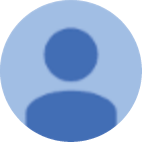 をクリック
をクリック
・表示された画面から「プロファイルの設定を管理」をクリック
・「プロファイル」の右にある「サインアウト」をクリック
・「サインアウトしてもよろしいですか?」の画面で「お気に入り、履歴、パスワード、およびその他の閲覧データをこのデバイスからクリアします」にチェックを入れる
・「サインアウト」をクリック
以下のURLを参考に、アプリのアンインストールおよび再インストールを行ってください。Windows、macOS、Android、iOS等のデバイスの種類によって方法が異なります。
Zoomアプリケーションのアンインストールと再インストールミーティング前に確認する方法その1(PCアプリ・モバイル版アプリ)
ミーティング前に確認する方法その2(PCアプリ)
【スピーカーをテストする方法】
・「スピーカーのテスト」右横のプルダウンから別のスピーカーを選択
・音量が最小になっていないか確認【マイクをテストする方法】
・「マイクのテスト」右横のプルダウンから別のマイクを選択する
・音量が最小になっていないか確認し、再度手順➊からテストを行う
【参考】「自動で音量を調整」にチェックを入れると、Zoomが自動で入力音量を調整してくれます。ミーティング中に確認する方法(PCアプリ)
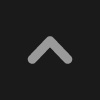 をクリック
をクリック
→「コンピュータオーディオに参加する」クリック
→使用するスピーカーにチェックが入っているか
(イヤホン等を接続しているのにイヤホン等から声が聞こえず、パソコン本体から聞こえる場合も同様の設定を確認)PCの場合
→「コンピュータオーディオに参加する」クリック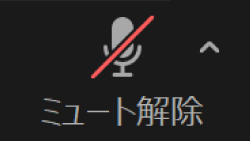
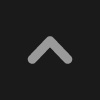 をクリック
をクリック
→使用するマイクにチェックが入っているかモバイル版アプリの場合
モバイル デバイスのスピーカーまたはマイクに関するトラブルシューティングミーティング前に変更する方法
※「名・姓」はミーティングを含め他のユーザーに公開されることはありません。
※ 学生の場合、「表示名」の変更は可能ですが、アカウントの名前は変更しても再度ログインした際に初期設定に戻ります。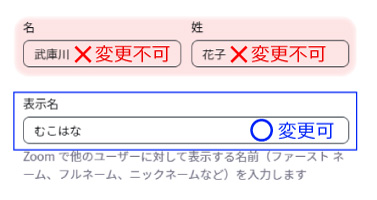
ミーティング中に変更する方法
Zoom で使用する名前の変更
その時点で40分の時間制限が適用開始します。
複数人残っているミーティング、または最初から一人で開催しているミーティングが40分で終了してしまう時は、以下の項目をご確認ください。
(2022年度より個人の@mukogawa-u.ac.jpアドレスで有料アカウントが利用できます)
複数のアカウント間でのサインアウトと切り替え
「固定時刻なし」のミーティングを新たにスケジュールする場合は、Zoom Webサイトにサインインしてブラウザから行ってください。
Zoomサポート レコーディングのレイアウト学生は@mukogawa-u.ac.jpのアカウントでクラウド録画を使用することができません。
◆Zoomについて◆
アプリ インストールについて ※初めて利用される方
Zoomのインストーラーを次のダウンロードボタンからダウンロード
してください。
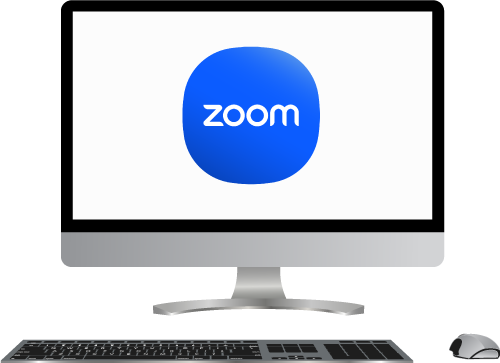
Zoom勉強会(2023年2月17日実施)
mwu.jpのアカウントで視聴してください。
サポート
インストール方法・包括契約独自のサインイン方法(SSO)のサポート
今後の運用や契約のご相談
その他の一般的な使用方法
:ICTヘルプデスク
:総合情報システム部
:Zoomサポートページ
オプション貸出
総合情報システム部では、一時利用によるZoomオプションを貸し出しています。
- ウェビナー(視聴者 最大1000人まで) : 1ライセンス
- 大規模ミーティング(参加者 最大500人まで): 1ライセンス
※利用状況によりご希望に添えないことがあります。
※このオプションは本学に関係する会議等のみの貸し出しとなります。
申請フォームに申し込み後、オプション利用の可否を含めメールで連絡します。
急な申請(当日使用など)は対応できかねますので余裕をもって申請してください。
問合せ先:総合情報システム部 情報システム課 itsys![]() mukogawa-u.ac.jp (内線:6720)
mukogawa-u.ac.jp (内線:6720)
アカウント移行について
すでにmukogawa-u.ac.jpのアドレスでZoomの無料アカウントを使用している場合は、
次のアカウントの移行手続きを行ってください。
